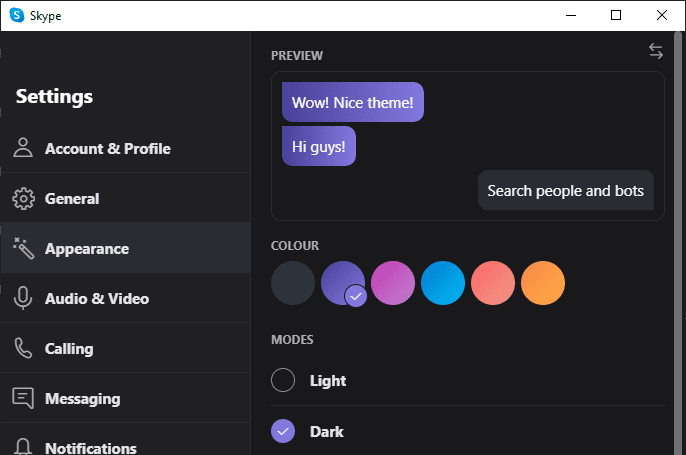Den traditionella designen av webbplatser och många appar innebär användning av vita och ljusa färger. Även om den här designen är mycket meningsfull för tryckta medier, där standardpappersfärgen är vit, är den inte lika väl lämpad för skärmar. Mörkt läge är en inställning som är tillgänglig i många appar som låter dig använda ett alternativt, mörkare färgschema.
En av de stora fördelarna som mörkt läge erbjuder är minskad skärmbländning. En skärm som visar en huvudsakligen vit bild är ljus, även när den är inställd på en låg ljusstyrka. Detta är särskilt tydligt när du använder en skärm, som din telefon, i mörker. Ett färgschema i mörkt läge löser detta problem, med de mörkare färgerna som gör att skärmen ser mindre uppenbart ljus ut i samma scenario.
Enheter utrustade med OLED- eller AMOLED-skärmar ser också en fördel med strömförbrukningen med mörkt läge aktiverat. OLED- och AMOLED-skärmar har pixlar som direkt producerar ljus, jämfört med traditionella LCD-skärmar, som filtrerar bort färger från en konstant bakgrundsbelysning. Mörkare OLED- och AMOLED-pixlar behöver inte producera lika mycket ljus och använder därför mindre ström. När du visar svart kan dessa pixlar till och med stängas av helt och kräver ingen ström. Sammantaget betyder detta att konsekvent användning av mörkt läge på en OLED- eller AMOLED-enhet kan resultera i energibesparingar och förbättringar av batteritiden jämfört med enheter med traditionella LCD-skärmar.
Mörkt läge i Skype
I Skype-skrivbordsappen använder standardfärgschemat främst vita och ljusgråa färger. Tack och lov har Microsoft också byggt in ett mörkt läge i Skype-appen. För att aktivera mörkt läge i Windows Skype-appen måste du först klicka på ikonen med tre punkter i det övre vänstra hörnet av Skypes huvudfönster och sedan välja "Inställningar" från rullgardinsmenyn.
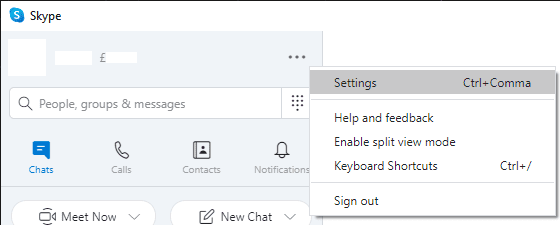
I Skype-inställningsfönstret byter du till fliken "Utseende" till höger och väljer sedan "Mörkt" från listan över "Lägen". Om du väljer mörkt läge växlar Skype omedelbart över till färgschemat för mörkt läge.
Tips: Skype erbjuder också ett "Hög kontrast mörkt"-läge, som ställer in gränssnittet till ett svartvitt på svart utseende.
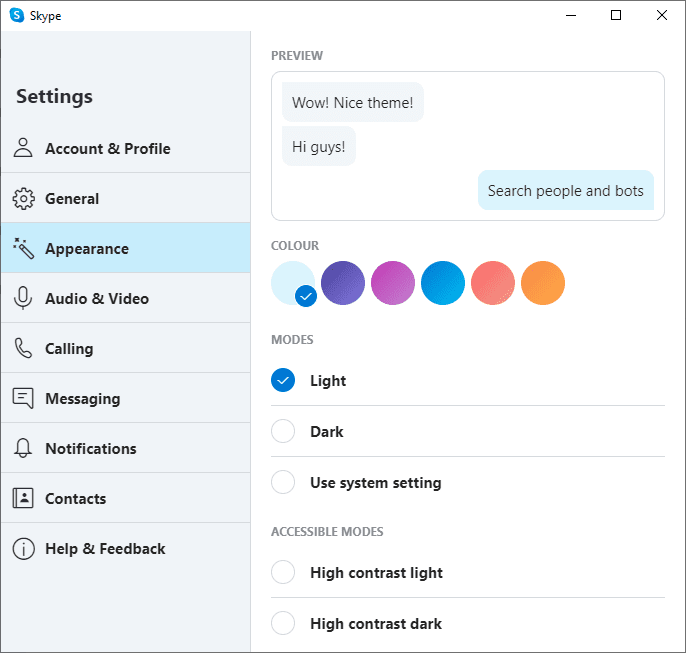
Förutom mörkt läge kan du också konfigurera "Färg" med de sex färgade cirklarna precis ovanför temavalet. Dessa färger används för bakgrunden av chattmeddelanden som kan ses i rutan "Förhandsgranska" högst upp på sidan med utseendeinställningar.